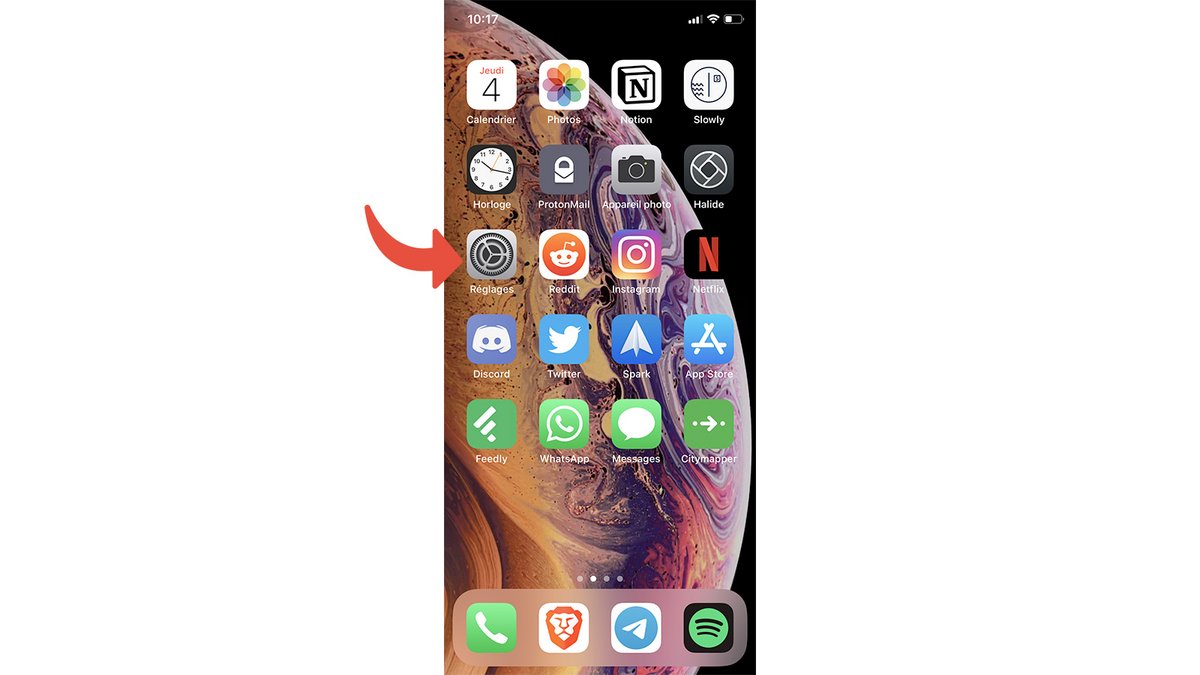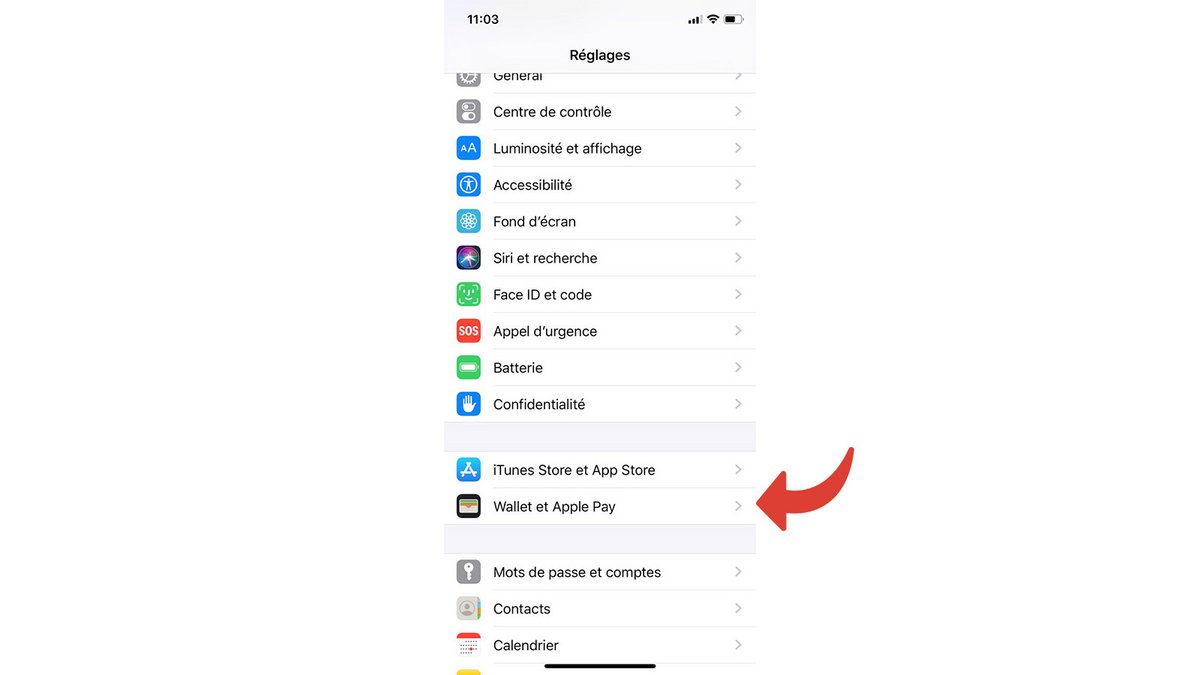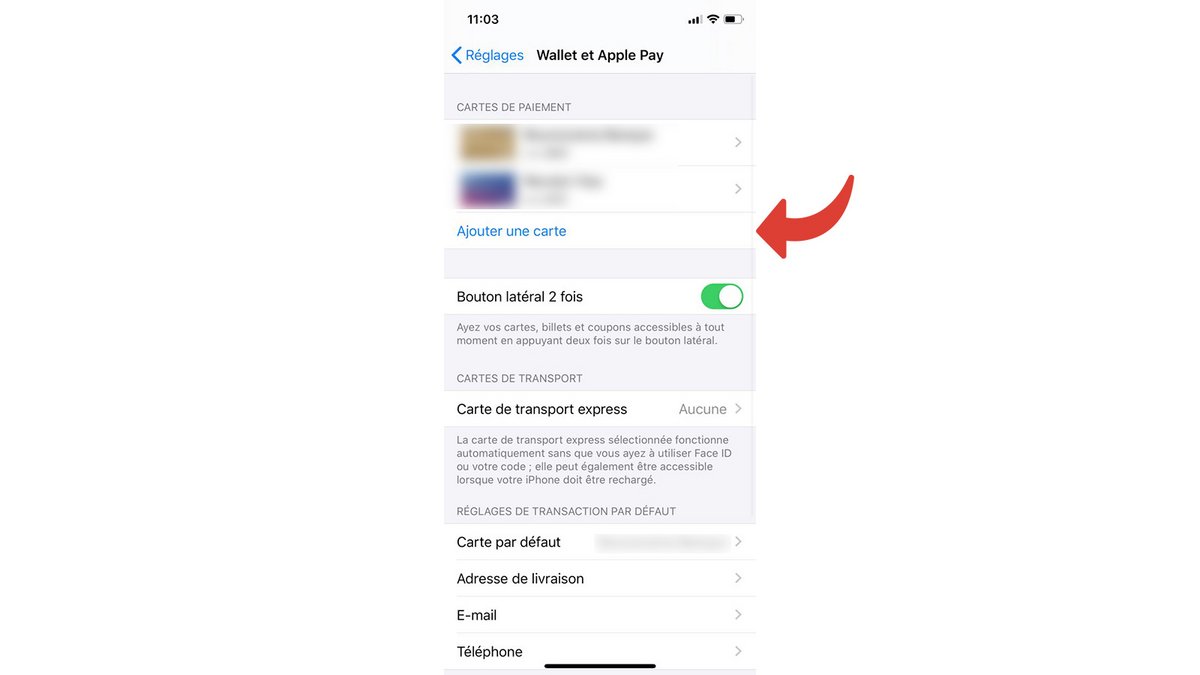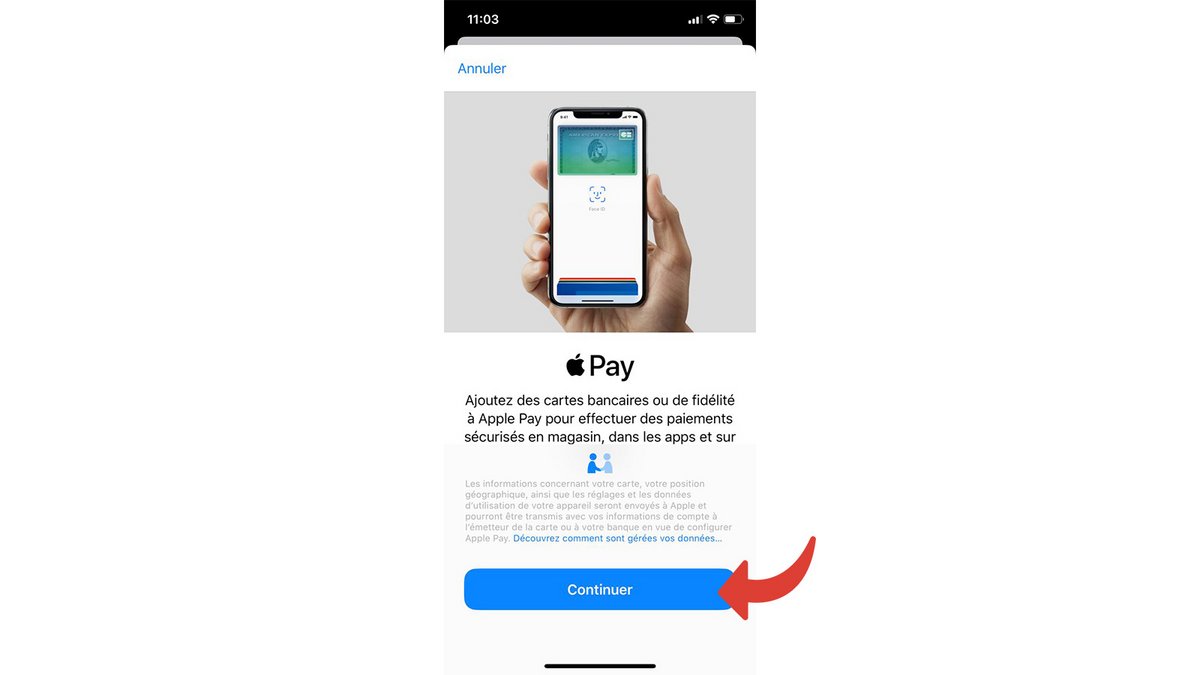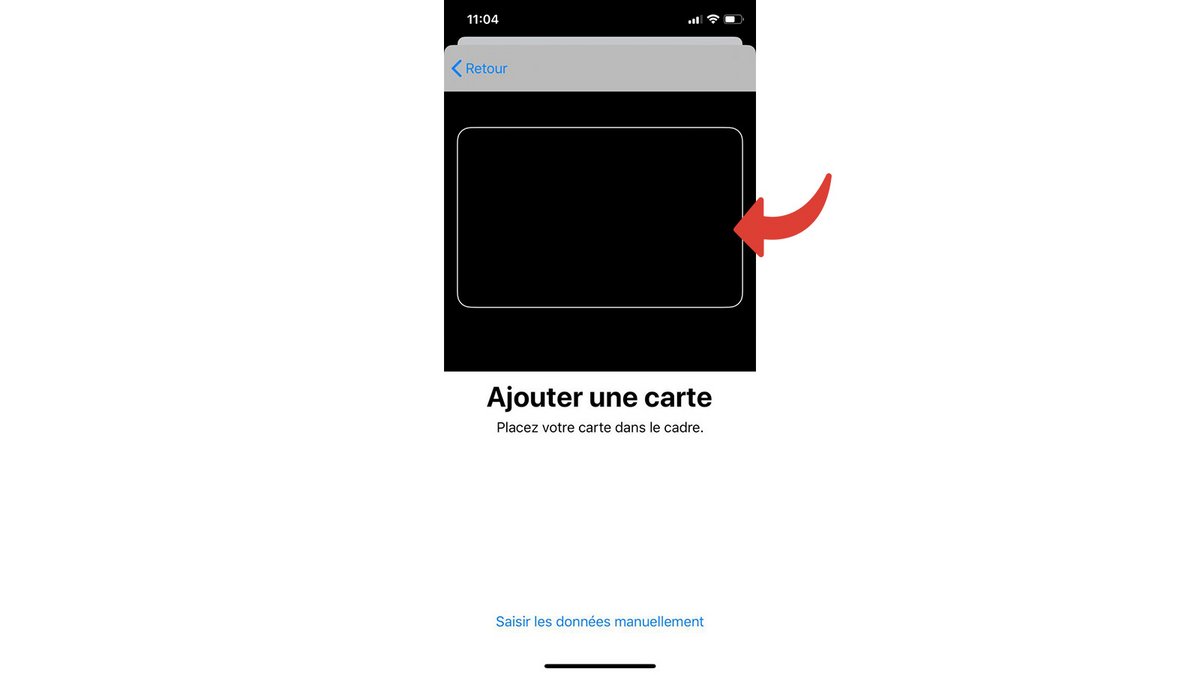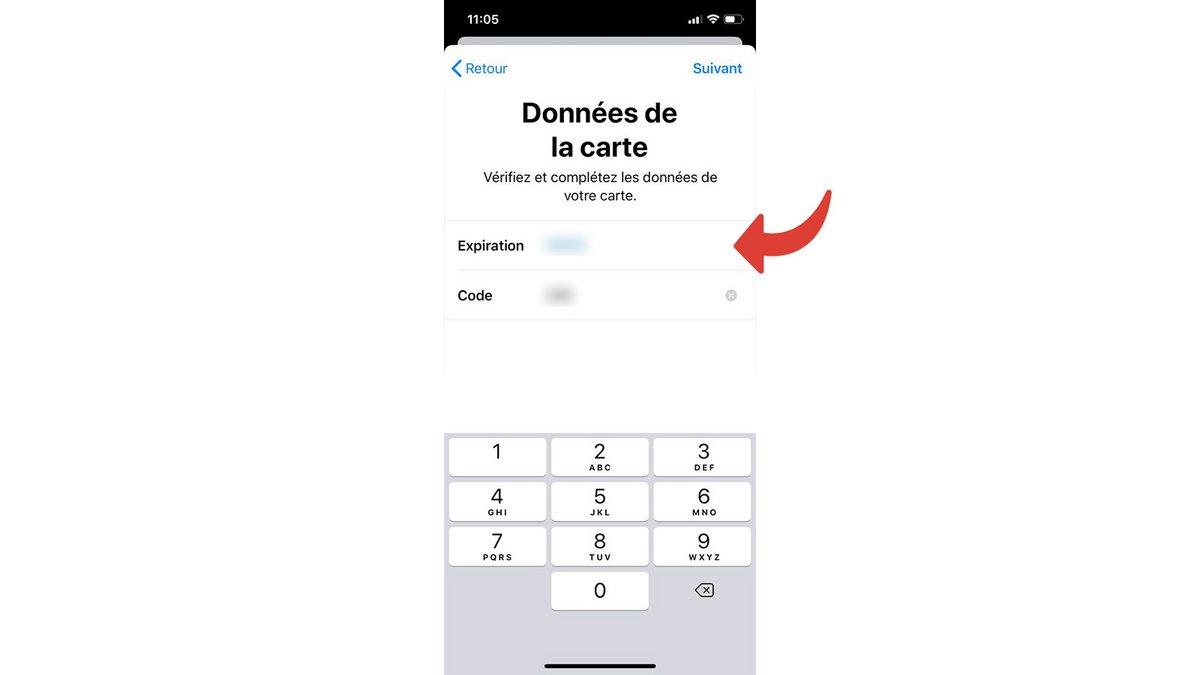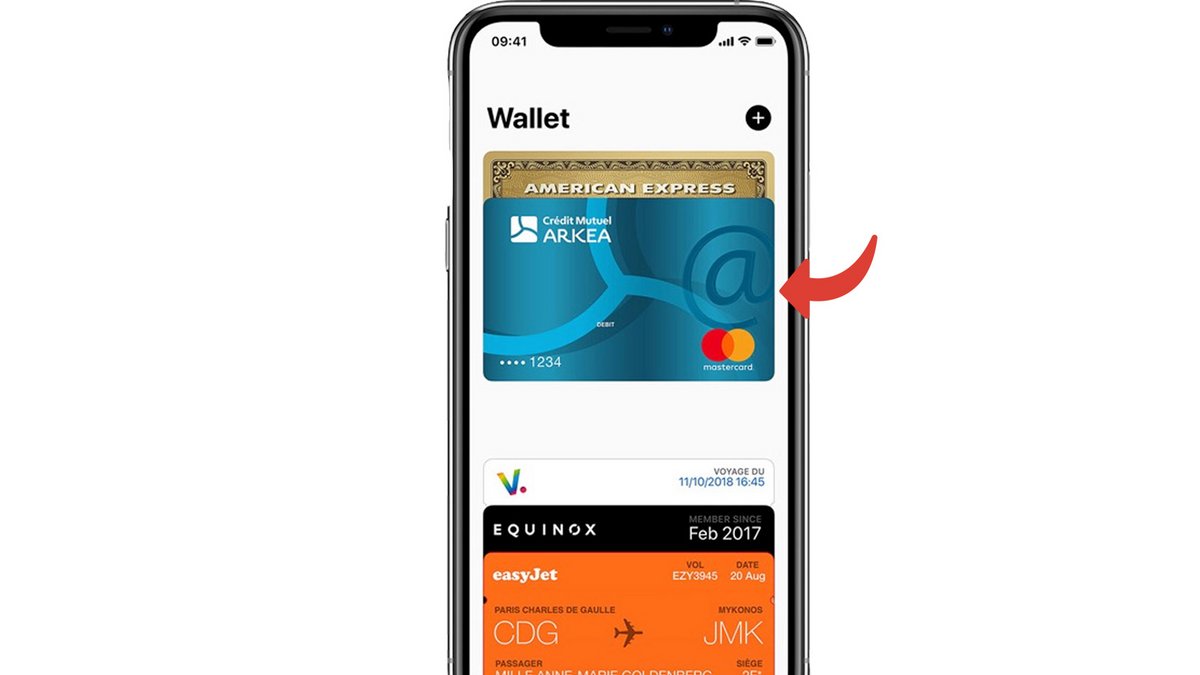
Si vous disposez d'un iPhone 6 ou ultérieur, vous pouvez ajouter une carte bancaire à Wallet afin d'utiliser Apple Pay pour régler vos achats. Vous ne savez pas comment configurer votre iPhone pour rendre Apple Pay fonctionnel ? On vous explique tout dans ce nouveau tutoriel.
Configurer Apple Pay sur son iPhone
- Ouvrez l'application Réglages
- Déroulez la liste, puis touchez Wallet et Apple Pay
- Dans le panneau Cartes de paiement, touchez Ajouter une carte
- L'assistant de configuration d'Apple Pay se lance. Touchez Continuer
- Scannez simplement votre carte bancaire, ou saisissez les données manuellement
- Complétez en saisissant la date d'expiration et le CVV à trois chiffres de votre carte bancaire
- Après interrogation de votre établissement bancaire, votre carte bancaire est désormais ajoutée à Apple Pay et utilisable
Apple Pay fonctionne désormais avec la majorité des banques françaises. Vous pouvez consulter le site d'Apple afin de savoir si votre carte est supportée par le service. Contrairement aux paiements en carte sans contact en magasin, il n'existe aucune limite de paiement pour les achats via Apple Pay, ce qui en fait un véritable service de dématérialisation de carte bancaire.
Pour aller plus loin : retrouvez tous nos tutoriels et astuces iOS / iPhone et apprenez à tirer le meilleur parti du système d'exploitation mobile d'Apple.
- Comment changer le fond d'écran sur son iPhone ?
- Comment changer le code de déverrouillage sur son iPhone ?
- Comment désactiver le code de déverrouillage sur son iPhone ?
- Comment activer le code de déverrouillage sur son iPhone ?
- Comment activer Touch ID sur son iPhone ?
- Comment désactiver Touch ID sur son iPhone ?
- Comment enregistrer de nouveaux doigts avec Touch ID sur son iPhone ?
- Comment désactiver Face ID sur son iPhone ?
- Comment activer Face ID sur son iPhone ?
- Comment enregistrer un second visage avec Face ID sur son iPhone ?
- Comment personnaliser le centre de contrôle sur son iPhone ?
- Comment activer le flash lorsque l'on reçoit une notification sur son iPhone ?
- Comment changer la sonnerie de son iPhone ?
- Comment bloquer un numéro de téléphone sur iPhone ?
- Comment bloquer les appels masqués sur iPhone ?
- Comment bloquer les numéros inconnu sur iPhone ?
- Comment mettre son iPhone à jour ?
Pour aller plus loin, découvrez nos comparatifs :
- Les meilleurs iPhone
- Les meilleurs smartphones du moment (toutes marques confondues)